Sobre o Console de gerenciamento
Use o Console de gerenciamento para atividades administrativas básicas:
- Configuração inicial: conheça o processo de configuração inicial ao entrar pela primeira vez na your GitHub Enterprise Server instance acessando o endereço IP da your GitHub Enterprise Server instance no navegador.
- Configurações básicas da instância: configure DNS, nome do host, SSL, autenticação do usuário, e-mail, serviços de monitoramento e encaminhamento de logs na página Settings (Configurações).
- Agendamento de períodos de manutenção: deixe your GitHub Enterprise Server instance off-line durante a manutenção usando o Console de gerenciamento ou o shell administrativo.
- Solução de problemas: gere um pacote de suporte ou exiba informações de diagnóstico de alto nível.
- Gerenciamento de licenças: exiba ou atualize a licença do GitHub Enterprise.
É possível chegar ao Console de gerenciamento usando o endereço IP da your GitHub Enterprise Server instance, mesmo quando a instância estiver em modo de manutenção, ou quando houver uma falha grave de aplicativo ou problema de configuração de SSL.
Para acessar o Console de gerenciamento, você deve usar a senha de administrador definida na configuração inicial da your GitHub Enterprise Server instance. Você também deve poder se conectar ao host da máquina virtual na porta 8443. Se tiver problemas para chegar ao Console de gerenciamento, verifique as configurações intermediárias de firewall e grupo de segurança.
O hash da senha de Console de gerenciamento é armazenado em /data/user/common/secrets.conf e esse arquivo é automaticamente sincronizado no dispositivo principal para qualquer réplica de alta disponibilidade. Qualquer alteração na senha principal será automaticamente replicada em réplicas de alta disponibilidade. Para obter mais informações sobre alta disponibilidade, consulte "Sobre configuração de alta disponibilidade".
Acessar o Console de gerenciamento como administrador do site
A primeira vez que você acessar o Console de gerenciamento como administrador do site, você deve enviar seu arquivo de licença do GitHub Enterprise para efetuar a autenticação no aplicativo. Para obter mais informações, consulte "Gerenciar a sua licença para GitHub Enterprise."
-
From an administrative account on GitHub Enterprise Server, in the upper-right corner of any page, click .

-
If you're not already on the "Site admin" page, in the upper-left corner, click Site admin.

-
Na barra lateral esquerda, clique em Console de gerenciamento.
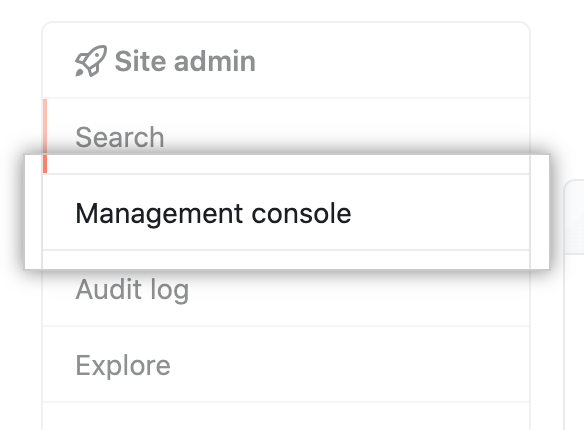
-
Se solicitado, digite sua senha do Console de gerenciamento.
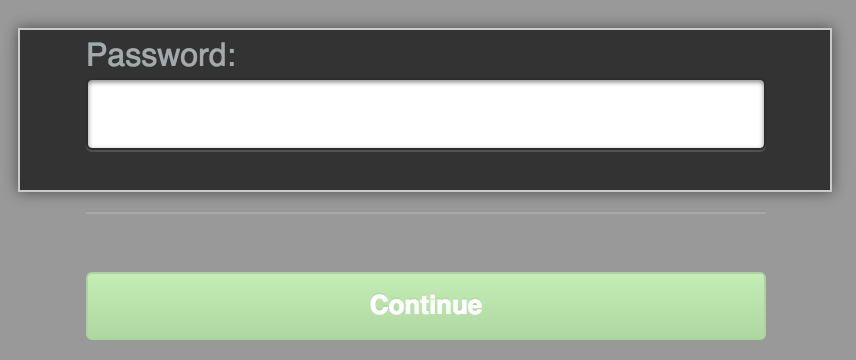
Acessar o Console de gerenciamento como usuário não autenticado
- Acesse esta URL no navegador substituindo
hostnamepelo nome de host ou endereço IP do GitHub Enterprise Server:http(s)://HOSTNAME/setup - Se solicitado, digite sua senha do Console de gerenciamento.
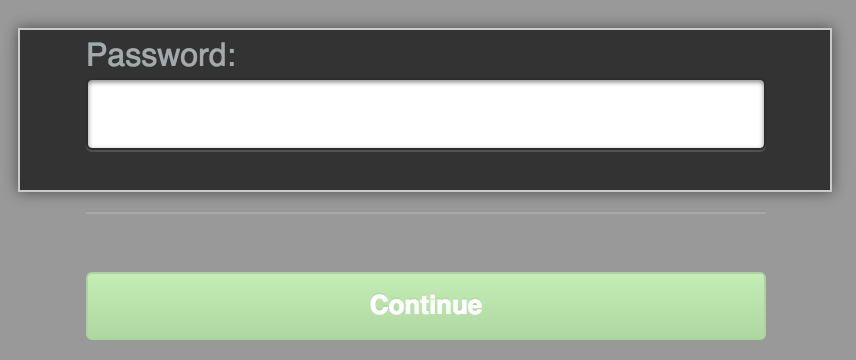
Desbloquear o Console de gerenciamento após tentativas de login com falha
O Console de gerenciamento trava após dez tentativas de login com falha em um período de dez minutos. Antes de tentar novamente, aguarde o desbloqueio automático da tela de login, que ocorrerá após um período de dez minutos. A contagem é redefinida depois do login bem-sucedido.
Para bloquear o Console de gerenciamento imediatamente, use o comando ghe-reactivate-admin-login pelo shell administrativo. Para obter mais informações, consulte "Utilitários da linha de comando" e "Acessar o shell administrativo (SSH)".
Solucionando problemas de conexões com falha para Console de gerenciamento
Se você não conseguir se conectar ao Console de gerenciamento em your GitHub Enterprise Server instance, você poderé revisar as seguintes informações para solucionar o problema.
Erro: "Sua sessão expirou" para conexões através de um balanceador de carga
Se você acessar your GitHub Enterprise Server instance através de um balanceador de carga e ocorrer uma falha nas conexões para o Console de gerenciamento com uma mensagem de que a sua sessão expirou, talvez você precise reconfigurar seu balanceamento de carga. Para obter mais informações, consulte "Usar o GitHub Enterprise Server com balanceador de carga".